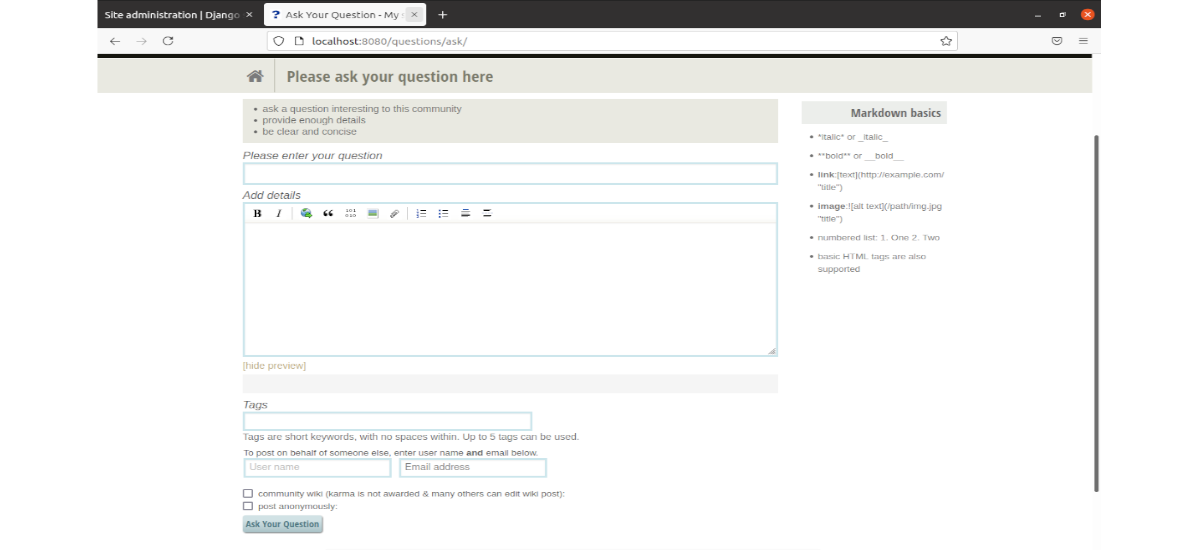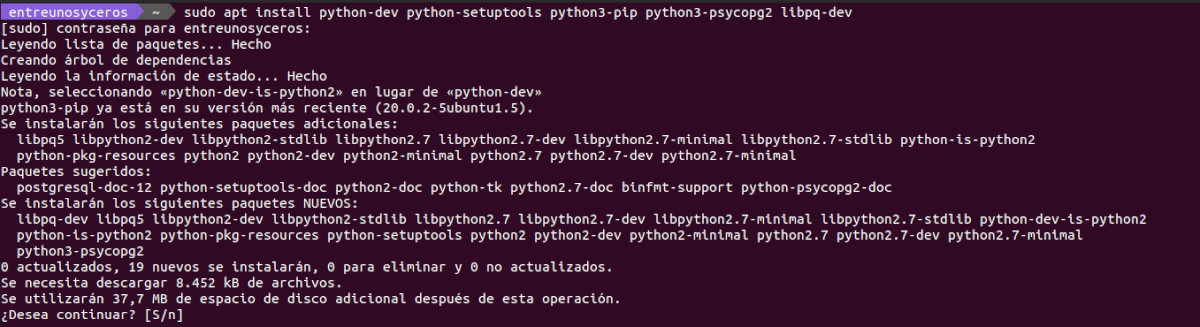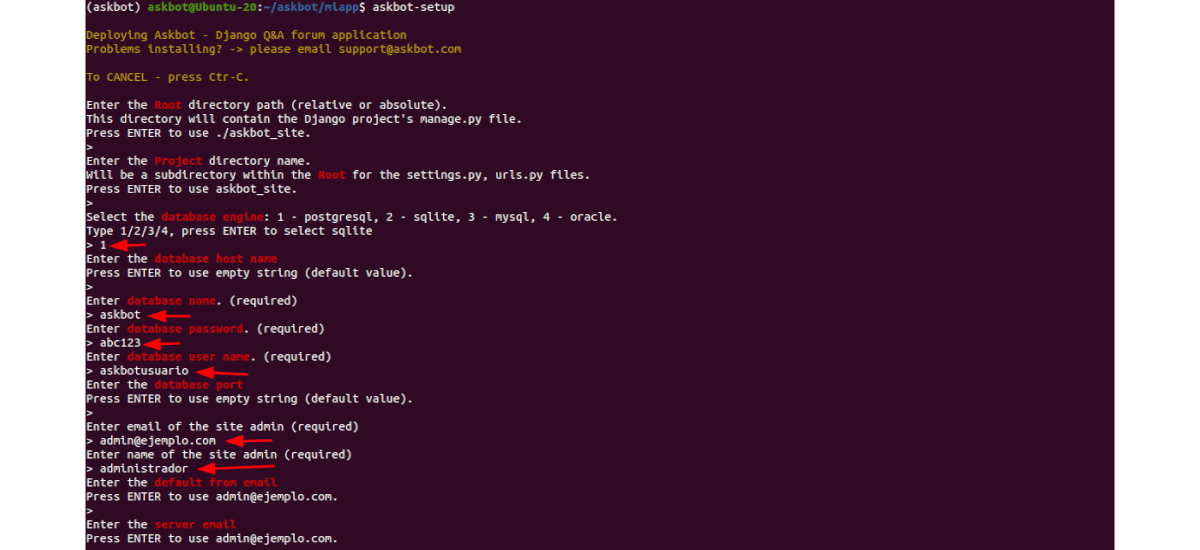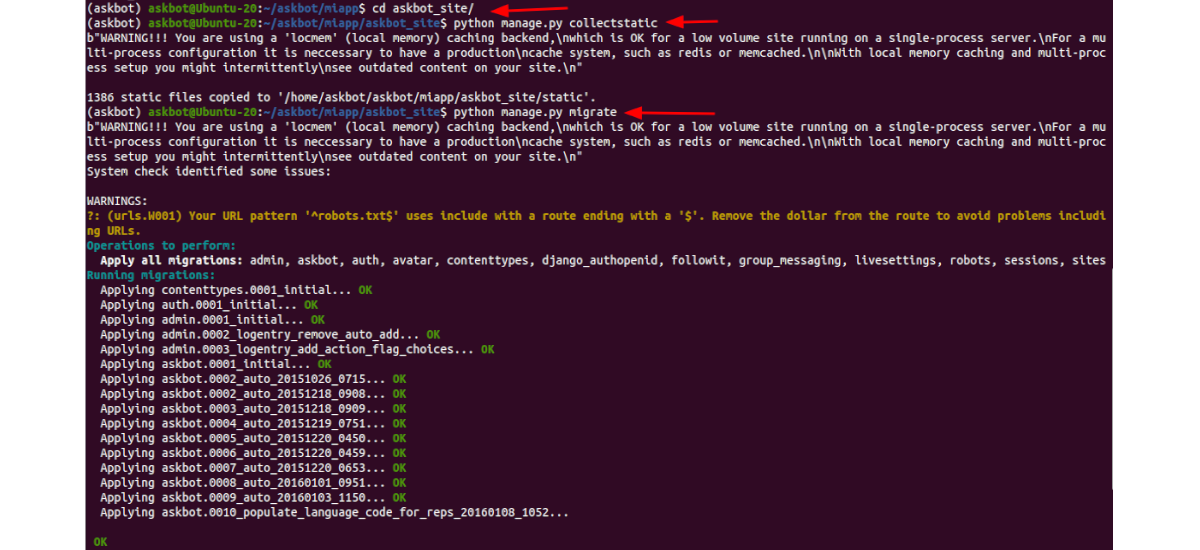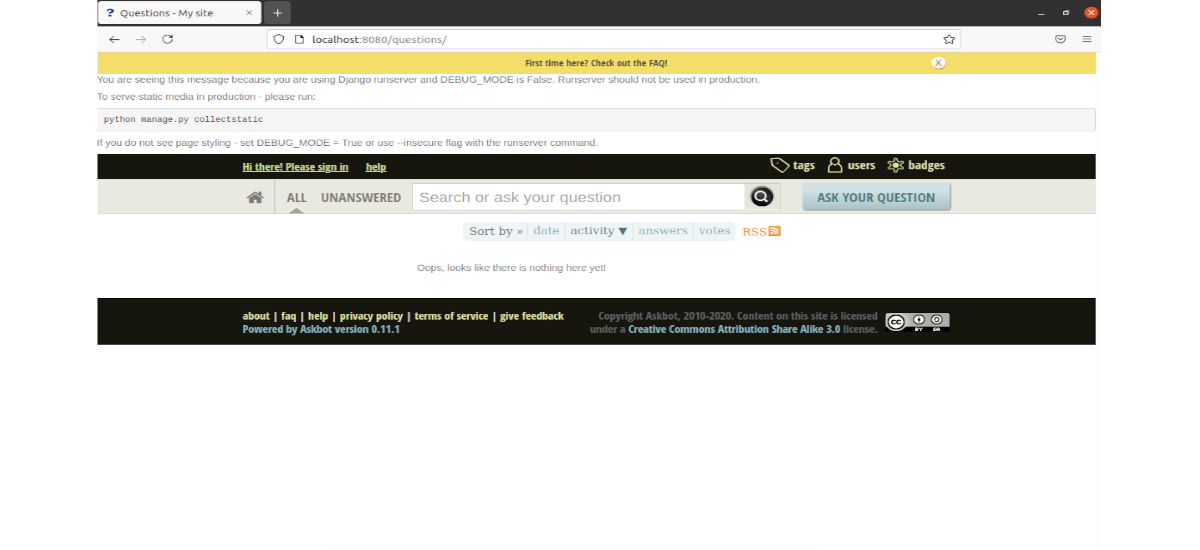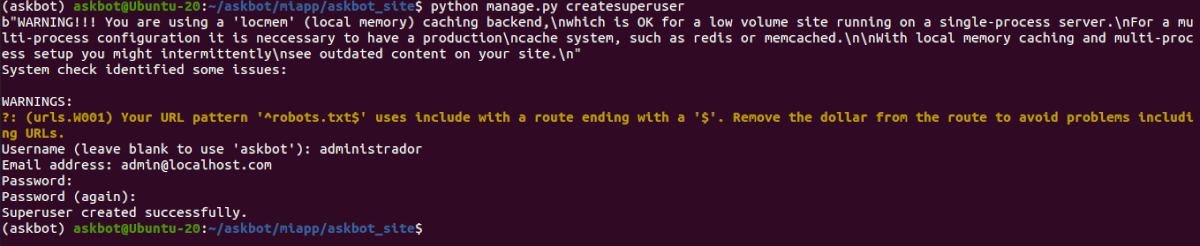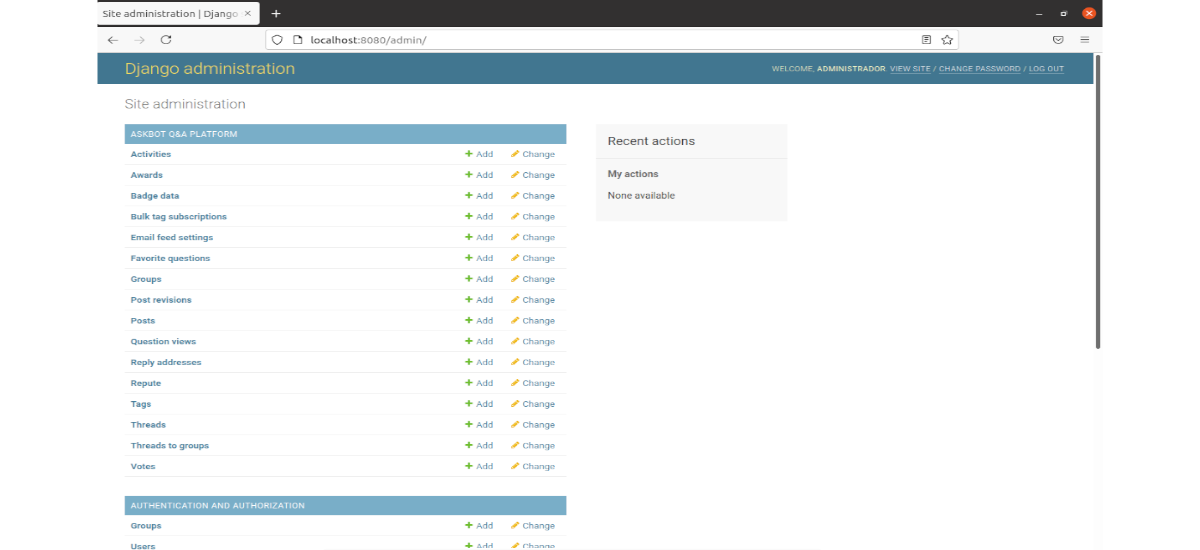I neste artikkel skal vi ta en titt på Askbot. Dette er en programvare med åpen kildekode som brukes til å lage spørsmål og svar-orienterte internettfora. Nettstedet startet i juli 2009, og lignet opprinnelig på Stack Overflow eller Yahoo! Svar. Det er hovedsakelig utviklet og vedlikeholdt av Evgeny fadeev.
Askbot er det en spørsmål og svar-plattform med åpen kildekode (Q&A) som er basert på Python og Django. Med Askbot kan enhver bruker lage sin egen plattform for spørsmål og svar. I de følgende linjene vil vi se hvordan Askbot kan installeres på Ubuntu 20.04 eller 18.04.
Takket være denne programvaren kan enhver bruker lage et effektivt kunnskapsforum for spørsmål og svar, hvor de beste svarene vises først, kategorisert etter koder. Det inkluderer også en brukerkontroll med belønningssystemer, som gir brukerne karma for å legge ut god og relevant informasjon.
Hvordan installere Askbot på Ubuntu 20.04?
Installer forutsetninger
For å installere Askbot, må vi først og fremst gjøre det installer i vårt system noen nødvendige pakker for riktig drift. Vi trenger bare å åpne en terminal (Ctrl + Alt + T) og utføre kommandoene:
sudo apt update; sudo apt install python-dev python-setuptools python3-pip python3-psycopg2 libpq-dev
Installer PostgreSQL
Nå som vi har de forrige pakkene installert, la oss installere PostgreSQL. For å gjøre dette, i en terminal (Ctrl + Alt + T) vil kommandoen for å utføre være følgende:
sudo apt install postgresql postgresql-client
Etter installasjon av PostgreSQL kan følgende kommandoer brukes til start og sjekk statusen din:
sudo systemctl start postgresql.service sudo systemctl status postgresql.service
Opprett PostgreSQL brukerpassord
Etter installasjon av PostgreSQL er det en god ide opprette eller endre standard Postgres brukerpassord. For å gjøre dette trenger vi bare å kjøre følgende kommando i bash-skallet:
sudo passwd postgres
Ovennevnte kommando bør be oss om å opprette et nytt passord for postgres-brukeren. Etter å ha angitt et nytt passord, hver gang vi ønsker å få tilgang til det interaktive PostgreSQL-skallet, blir vi bedt om å oppgi passordet vi nettopp har angitt.
Opprett PostgreSQL-databasen
Nå som PostgreSQL er installert, må vi bruke følgende kommandoer til koble oss til skallkonsollen din. Dette vil be oss om å skrive passordet som vi skrev i forrige trinn:
su - postgres psql
I skallkonsollen skal vi skrive følgende til opprette en ny database kalt askbot:
create database askbot;
På dette punktet er den neste tingen vi trenger å gjøre opprette en databasebruker som heter askbotuser med et nytt passord. Vi vil oppnå dette ved å skrive:
create user askbotusuario with password 'tu-contraseña';
Deretter må vi gi til askbotuser full tilgang til databasen til askbot. Da må vi bare gå ut av skallet:
grant all privileges on database askbot to askbotusuario;
\q exit
Etter å ha opprettet databasen og brukeren ovenfor, la oss redigere PostgreSQL-konfigurasjonsfil og aktivere md5-godkjenning. Vi kan gjøre dette med vår favorittredaktør.
sudo vim /etc/postgresql/12/main/pg_hba.conf
Inne i filen, på slutten av den, skal vi redigere linjene som er uthevet i følgende skjermbilde skjerm for å referere til md5.
Etter å ha redigert forrige fil, lagrer vi den og avslutter. Nå må vi start PostgreSQL på nytt med kommandoen:
sudo systemctl restart postgresql
Installer Askbot
For å installere Askbot, vi må opprette en dedikert brukerkonto. Vi kan oppnå dette ved å utføre følgende kommandoer for å opprette en ny konto som heter askbot:
sudo useradd -m -s /bin/bash askbot sudo passwd askbot
Så vil vi sørg for at brukeren kan kjøre sudo som root:
sudo usermod -a -G sudo askbot
Når vi er ferdige, skal vi utføre denne andre kommandoen i terminalen til installer Python virtuelt miljø (virtualenv):
sudo pip install virtualenv six
På slutten av installasjonen vil vi gjøre det bytt til kontoen til askbot:
su - askbot
Vi fortsetter skape et nytt virtuelt miljø for askbot:
virtualenv askbot
Neste trinn blir bytt til det virtuelle miljøet og aktiver det:
cd askbot source bin/activate
da vi installerer modulene Askbot, Six og PostgreSQL:
pip install --upgrade pip pip install six==1.10.0 pip install askbot==0.11.1 psycopg2
Etter installasjonen vil vi lag en katalog som heter miapp for askbot og konfigurer den:
mkdir miapp cd miapp askbot-setup
Konfigurasjonskommandoen vil be om detaljer i miljøet, som du kan se i følgende skjermbilde:
da vi vil fullføre konfigurasjonen løping kommandoene:
cd askbot_site/ python manage.py collectstatic python manage.py migrate
Start appen
Nå for start applikasjonsserveren, i terminalen (Ctrl + Alt + T) bruker vi kommandoen:
python manage.py runserver --insecure 0.0.0.0:8080
På dette tidspunktet vi skal kunne få tilgang til appen vår via url:
http://localhost:8080
Vi kan også logg inn på backend som administrator med følgende url. Selv om vi må bruke administratorlegitimasjonen:
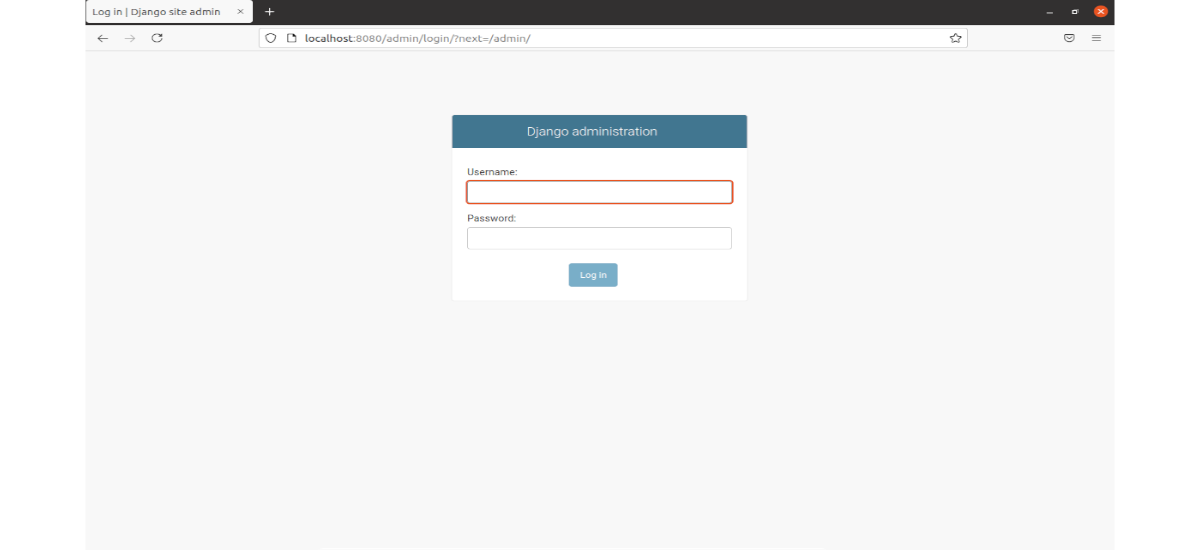
http://localhost:8080/admin
Hvis du ikke kan logge på backend som administrator, kan du opprette en superadministratorkonto ved å kjøre kommandoen i terminalen (Ctrl + Alt + T):
python manage.py createsuperuser
Etter dette kan vi bruk de nylig opprettede legitimasjonene for å angi admin-backend:
For enkeltpersoner og bedrifter som ønsker å opprette et forum for spørsmål og svar, kan Askbot være nyttig. For mer informasjon om dette prosjektet, kan brukerne konsultere offisiell nettside eller i din depot på GitHub.